自己实现Rich Text Editor
来源:互联网 发布:java web开发编译器 编辑:程序博客网 时间:2024/05/29 16:52
文章截图 - 更好的排版
经过对网上一些常见的RichTextEditor(rte-light, jHTMLArea, NicEdit)的分析后,我决定自己来实现一个。
为的不是重新发明轮子,我也没想把这个做成一个完整的轮子,仅仅是为了学习内部的实现机制。
1. 使IFrame可编辑
为了达到对HTML的编辑,我们不可能在TextArea中完成,这就需要借助一个内嵌的IFrame。
第一个问题就是如何使IFrame(或者说一个页面)和Textarea具有类似的行为 - 可编辑。
下面我们对普通的IFrame和可编辑的IFrame进行比较:
正常的IFrame:
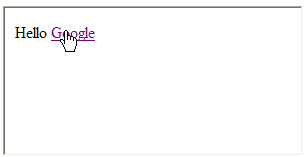
可编辑的IFrame:
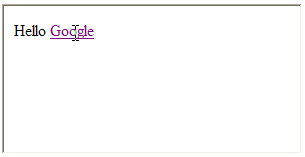
相关代码:
<iframe id="iframe3"></iframe> <iframe id="iframe4"></iframe> $(function() { var iframe1 = $("#iframe1")[0].contentWindow.document; $(iframe1).find("body").html("<p>Hello <a href=\"http://www.google.com/\">Google</a></p>"); var iframe2 = $("#iframe2")[0].contentWindow.document; iframe2.designMode = 'on'; iframe2.open(); iframe2.write("<p>Hello <a href=\"http://www.google.com/\">Google</a></p>"); iframe2.close(); }); 2. 获取IFrame选中的值
IFrame可编辑,就意味着我们可以添加、删除、修改IFrame中的内容,
那么首要任务就是能通过编程的方式(JavaScript)获取选中的值。
下面一段程序兼容Firefox和IE:
<a id="selectedValue" href="javascript:;">获取当前选中区域</a> <iframe id="iframe4"></iframe> $(function() { var iwindow = $("#iframe2")[0].contentWindow; var idocument = iwindow.document; idocument.designMode = 'on'; idocument.open(); idocument.write("<p>Hello <a href=\"http://www.google.com/\">Google</a></p>"); idocument.close(); $("#selectedValue").click(function() { var range, html; if ($.browser.msie) { // IE下获取选中区域 range = idocument.selection.createRange(); // 选中区域的HTML html = range.htmlText; } else { // Firefox下获取选中区域 range = iwindow.getSelection().getRangeAt(0); // 选中区域的HtmlFragment,我们需要一点小技巧来获取Html片段的内容 var fragment = range.cloneContents(); html = $("<div />").append($(fragment)).html(); } alert(html); }); }); 如下图所示,选中的值为: llo <a href="http://www.google.com/">Google</a>
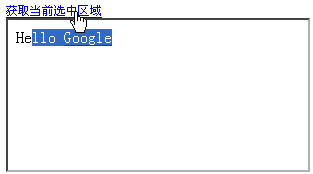
更进一步,获取选中的纯文本值(去除所有HTML标签之后):
$("#selectedValue").click(function() { var range, text; if ($.browser.msie) { // IE下获取选中区域 range = idocument.selection.createRange(); // 选中区域的text text = range.text; } else { // Firefox下获取选中区域 range = iwindow.getSelection().getRangeAt(0); // 选中区域的HtmlFragment,我们需要一点小技巧来获取Html片段的内容 var fragment = range.cloneContents(); text = $("<div />").append($(fragment)).text(); } // 按照上个例子中操作,获取的值为“llo Google” alert(text); }); 3. 光标的位置
我们已经能够获取选中的值了,下面我们来尝试获取光标所在的位置。
注意:这里的光标位置指的是在纯文本中的位置(去除所有标签后)。
下面这段代码只适合IE,还没有找到Firefox下相应的解决办法。
var iwindow = $("#iframe2")[0].contentWindow; var idocument = iwindow.document; idocument.designMode = 'on'; idocument.open(); idocument.write("<p>Hello <a href=\"http://www.google.com/\">Google</a></p>"); idocument.close(); $("#selectedValue").click(function() { var range, cursorIndex = 0; // 必须的,否则有可能idocument获取不到焦点而报错 iwindow.focus(); if ($.browser.msie) { range = idocument.selection.createRange(); range.setEndPoint("StartToStart", idocument.body.createTextRange()); cursorIndex = range.text.length; } alert(cursorIndex); }); 这里的setEndPoint函数有点意思,比如我当前选中"Hello Google"中的"llo Go"。 setEndPoint的第一个参数"EndToStart"表示将range的结束位置(8)设为整个文本(idocument.body.createTextRange())的开始位置(0)。
此时range的开始位置(2),结束位置(0),也就是range此时代表的是0-2之间的字符串。
所以当前光标的位置(选中range的开始位置)就是range.text.length了。
4. 设置格式(粗体斜体)
其实大部分时候,我们不需要知道当前光标的位置,只需要对选中的字符串(range)设置格式就行了。
这一操作是通过调用document的execCommand函数来完成的。
<iframe id="iframe3"></iframe> <div id="Div1"> <ul> <li class="bold"><a href="javascript:;">粗体</a></li> <li class="italic"><a href="javascript:;">斜体</a></li> <li class="underline"><a href="javascript:;">下划线</a></li> <li class="justifyleft"><a href="javascript:;">左对齐</a></li> <li class="justifycenter"><a href="javascript:;">居中</a></li> <li class="justifyright"><a href="javascript:;">右对齐</a></li> </ul> </div>
var iwindow = $("#iframe2")[0].contentWindow; var idocument = iwindow.document; idocument.designMode = 'on'; idocument.open(); idocument.write("<p>Hello <a href=\"http://www.google.com/\">Google</a></p>"); idocument.close(); $("#jeditor li").click(function() { iwindow.focus(); idocument.execCommand(this.className, false, null); }); 
5. 插入链接与显示HTML代码
需要弹出对话框,让用户输入链接地址,其实可以通过execCommand的第三个参数做到这个效果:
<iframe id="iframe3" style="width: 300px; height: 200px;"></iframe> <textarea id="Textarea1" style="display: none; width: 300px; height: 200px;"></textarea> <br /> <a id="A1" href="javascript:;">插入链接</a> <br /> <a id="A2" href="javascript:;">显示HTML代码</a>
var iwindow = $("#iframe2")[0].contentWindow; var idocument = iwindow.document; idocument.designMode = 'on'; idocument.open(); idocument.write("<p>Hello <a href=\"http://www.google.com/\">Google</a></p>"); idocument.close(); $("#insertLink").click(function() { iwindow.focus(); idocument.execCommand("createLink", false, prompt("请输入链接地址:", "http://")); }); $("#showSource").toggle(function() { $("#source").val(idocument.body.innerHTML); $("#iframe2").hide(); $("#source").show(); }, function() { idocument.body.innerHTML = $("#source").val(); $("#source").hide(); $("#iframe2").show(); }); 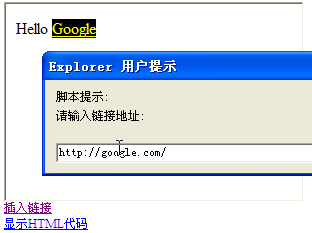
- 自己实现Rich Text Editor
- On-Line Rich Text Editor.
- TextView实现Rich Text
- Adding a Rich Text Editor to your Rails Application
- 关于存在Rich Text Editor的页面应该如何处理?
- 一款基于iframe和PHP的Rich Text Editor
- 【DevExpress v17.1新功能预告】ASP.NET Rich Text Editor
- Rich Text
- Rich Text
- Android Rich Editor
- 转贴:十款Rich Text Editor简介,5个JQuery的,其它5个不是
- editor:"text"
- Rich Text Processing
- 微信小程序 rich-text
- RAILS 2 TINYMCE RICH TEXT
- UNITY UGUI Rich Text 控件
- EasyRT(Rich Textbox Editor) V1.0
- JSF的rich:editor的相关参数
- 自己实现HTML-Beautify
- ExtAspNet应用技巧(三) - 302与Asp.Net Ajax
- ExtAspNet应用技巧(四) - 怪异的IE
- 自己实现HTML-Beautify - 2
- ExtAspNet新版本发布-v2.0beta4
- 自己实现Rich Text Editor
- dp.SyntaxHighlighter代码分析
- apk文件编译到系统文件中的方法
- 怪异的IE - 2
- 如何在多个页面使用同一个HTML片段
- ExtAspNet应用技巧(五) - 动态创建工具栏菜单
- ExtAspNet应用技巧(六) - ViewState与动态创建控件
- ExtAspNet公司项目截图
- 如何在多个页面使用同一个HTML片段《续》


